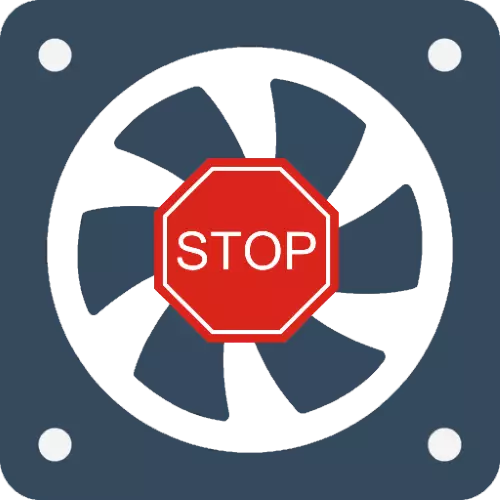
CPU салқындатқышы
ККБ желдеткіштерінде жиі қаралған проблема байқалады, сондықтан ең алдымен оларды жоюдың ең көп таралған себептері мен әдістерін қарастырыңыз. Көбінесе, сіздің процессорыңыз белсенді салқындату қажет, мысалы, белсенді салқындату қажет, мысалы, көптеген бюджеттік шешімдер 40-50 градустан жоғары болуы мүмкін және бұл негізінен қалыпты жағдай болуы мүмкін. Егер біз кәсіби немесе ойын шешімдері туралы айтатын болсақ, онда ол қарапайым немесе төмен жүктемеде 60-тан асады. Ажырату үшін, мысалы, AIDA64 және ақаулық анықталған кезде ғана белсенді әрекеттерді орындауға болады.
- Бағдарламаны орнатқаннан кейін, «Компьютер» - «Датчиктер» мәзір элементтерін ашып, «CPU» және CPU 1 / CORE 1 (2, 3 ...) CPU / CPU 1 / CORE режиміндегі температураны тексеріңіз.
- Енді «Жалпы ақпарат» мәзірін ашып, «CPU түріне» назар аударыңыз - процессордың үлгісін көшіріңіз немесе қайта жазыңыз.
- Әрі қарай, шолғышты ашып, қалаған іздеу жүйесіне өтіп, процессордың сұранысының * моделі * температурасын енгізіңіз, содан кейін ресми көздерге қатысты нәтиже табыңыз.
- Сәйкестік AIDA64-те алынған мәліметтермен табылған. Егер жұмыс температурасы қарапайым болса, стандартқа сәйкес келсе - бәрі тәртіпке сәйкес келеді және болуы керек. Егер ол қорлардан 10 градус асып кетсе, бірақ салқындатқыш жұмыс істемейді - сіз одан әрі шешім таба алатын мәселеге тап болдыңыз.



1-әдіс: BIOS параметрлерін тексеру
Бастау үшін, борттың микробағдарламасы дұрыс конфигурацияланғанына көз жеткізу керек, содан кейін ғана күрделі жағдайларға көшу керек.
- BIOS / UEFI енгізіңіз - осы әрекетті орындау үшін нұсқаулықта көрсетілген бірнеше әдістер бар.
Толығырақ: BIOS компьютеріне қалай бару керек
- Әрі қарай әрекеттер микробағдарламаның түріне және салқындатқыштың параметрлерін басқаруды қолдайтын-тәуелді ме. «ДК денсаулық», «Мониторинг», «Желдеткіш басқару» және мағынасы бойынша тізім бөлімдерінен іздеңіз. Қойындылардың деректері «Q-FAN Control», «Smu Smart желдеткішті басқару» және т.б. Біз қарастыратын мәселені жою үшін ұқсас заттарды ажырату қажет, - оларды «Өшіру» позициясына жіберіңіз.
- Кейбір uefis-те әр түрлі CPU температурасы үшін жеке желдеткіштің бөлек жылдамдығы параметрі қол жетімді - әдетте бұл параметр «Температураның желдеткіш жылдамдығы» деп аталады. Әдетте, әдетте, орташа үш, әрқайсысы үшін мәндер бөлек конфигурацияланған. Бұл жерде салқындатқыш жұмыс істемеуі мүмкін, мысалы, мұнда тым жоғары шектеулер орнатылмаған, мысалы, CPU 60 градусқа дейін немесе оған тең немесе оған тең немесе оған тең болған кезде қосылмайды. Мәндер азайтылуы керек - «Температура» абзацында қажетті нөмірді таңдаңыз, содан кейін «Желдеткіш жылдамдығы» деңгейінде жұмыс жылдамдығын орнатыңыз (минутына немесе пайызбен).
- Барлық өзгертулер енгізгеннен кейін оларды сақтаңыз.


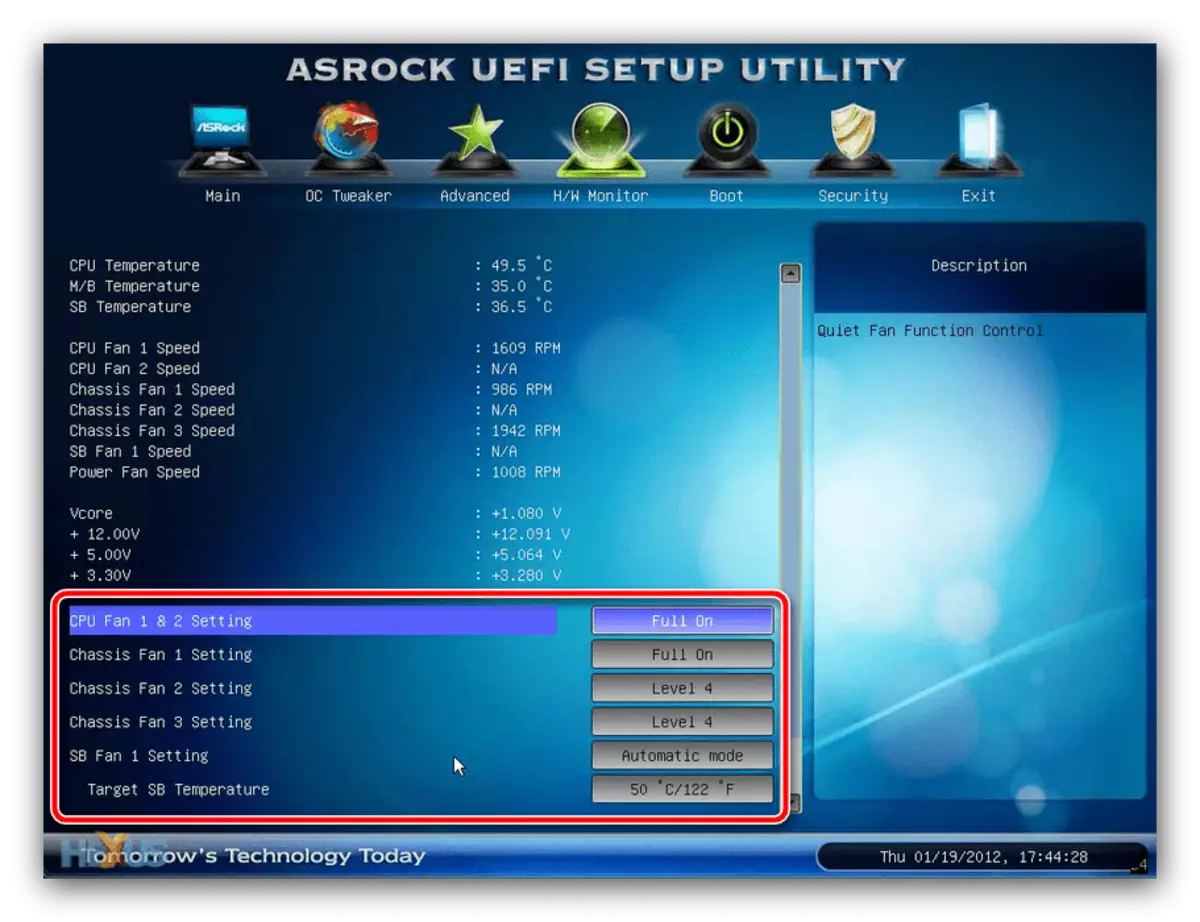
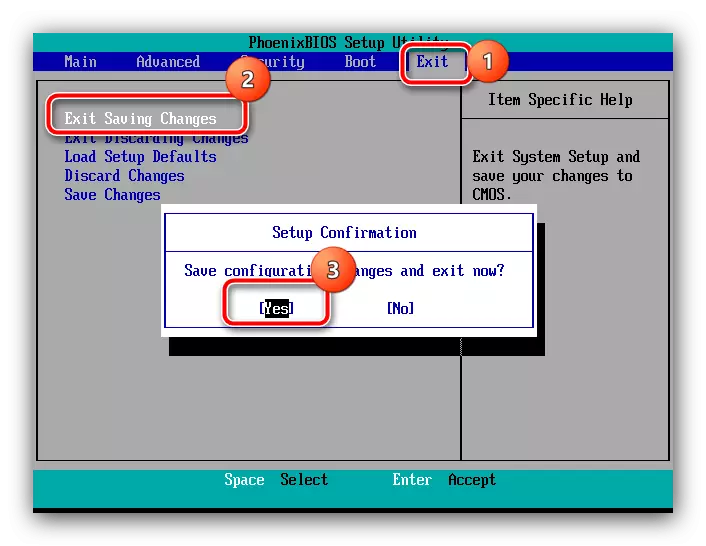
Есіңізде болсын, BIOS барлық BIOS температурасын және төңкерістер санын өз бетінше реттеуге мүмкіндік бермейді, сондықтан егер сіз өзіңіздің нұсқаңызда мұндай опцияларды таппасаңыз, себебі басқа нәрсе.
2-әдіс: салқындатқыштардың жылдамдығын орнату
BIOS-те жылдамдықты басқару параметрлерінің болмауы Кейбір жағдайларда сіз арнайы бағдарламалық жасақтаманы, мысалы, қажетті параметрлерді немесе Red Pertormors пайдаланушылар үшін артық конфигурациялауға мүмкіндік беретін арнайы бағдарламалық жасақтаманы қолдана аласыз. Толығырақ, осы өнімдердің әрқайсысын пайдалану төмендегі сілтемеге 1 және 2 мақалалар бойынша қарастырылады.
Толығырақ: Салқындатқыштардың жұмысын жылдамдату және AMD-дің артық жұмысын орнату

3-әдіс: аппараттық мәселелерді жою
Өткен, және өкінішке орай, жиі кездесетін себеп - салқындату желдеткіштерінің физикалық проблемалары.
- Мүмкін, егер компьютерде шаңнан тазартылмаған болса, егер компьютер ұзақ уақыт бойы тазаланбаса, бұл «төмен қан» -ге айналады, мүмкін ол салқындатқыштардың арасында бітелген немесе айналмалы механизмді қағып кеткен шығар. ДК немесе ноутбукты ашыңыз, салқындату құралын мұқият тексеріп, шаңды тазалаңыз.
Толығырақ: Компьютеріңізді немесе ноутбукты шаңнан қалай тазартуға болады
- Сондай-ақ, жұмыс істемей қалудың себебі пышақтарды бұру және / немесе майлаудың ластануы, әсіресе салқындатқыш 5 жыл бұрын орнатылса және осы уақытқа дейін қызмет көрсетілмесе. Мұндай құрылғылардың кейбір үлгілерін тақтадан абайлап ажыратуға, бөлшектеуге және тазартуға болады, бірақ маманға сенген дұрыс.
- Тексеру үшін - айналу механизмінің жарамдылығы. Мұны желдеткіш пышақтарын бұру үшін қолмен қарауға болады. Егер олар күшпен қозғалса немесе мүлдем қозғалмаса, құрылғы сынған және ауыстыруды қажет етеді.

Өкінішке орай, аппараттық құралдардың бұзылуы - себебі жиі кездеседі, сондықтан сіз жаңа салқындатуды сатып алуға дайын болуыңыз керек.
Бейнего видео карта
GPU салқындату жүйесінің жұмысын тоқтатқан себептері, әдетте, бұрын қарастырылған іс үшін ұқсас, алайда, басым көпшілігінде ол құрылғыны бөлу туралы айтады. Мәселенің көздері мен нұсқалары туралы толығырақ сіз келесі мақаладан біле аласыз.
Толығырақ: Бейне карточкадағы желдеткіш

